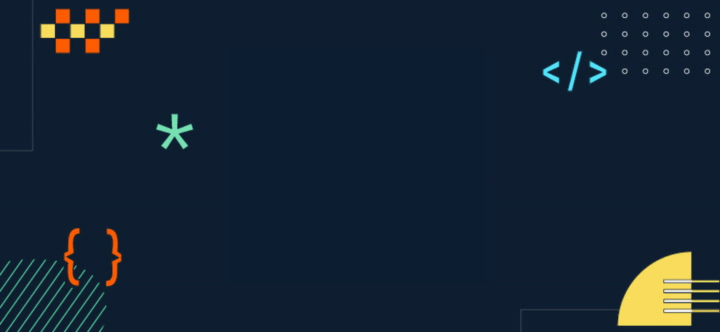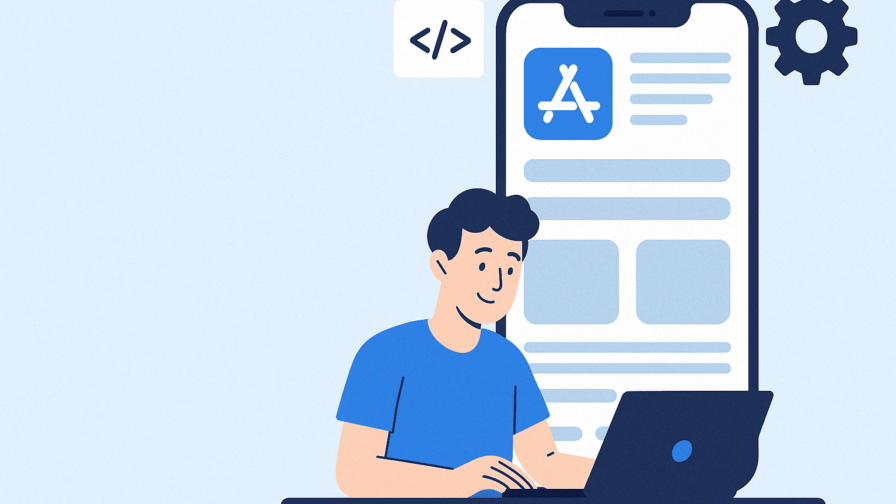
Xojo è un ambiente di sviluppo molto utile, veloce e pratico per realizzare app iOS. In questo articolo trovi una serie di consigli pratici per partire col piede giusto.
1. Definisci la tua idea
Se riesci a riassumere in una frase semplice a cosa serve la tua app… sei già a buon punto! Più breve è la frase, più chiaro sarà l’obiettivo dell’app.
Questo ti aiuterà a progettare meglio le schermate, la navigazione e l’organizzazione del codice.
Questa stessa frase potrà essere usata anche come sottotitolo quando registri la tua app su App Store Connect.
Concentrati sulle funzionalità essenziali, cioè su quelle che compongono il tuo MVP (Minimum Viable Product).
Quando ti verranno in mente nuove funzioni, non aggiungerle subito: annotale per versioni future, magari dopo aver ricevuto feedback dagli utenti.
2. Scegli la piattaforma
Anche se Xojo permette di sviluppare sia per iPhone che per iPad, non è obbligatorio supportare entrambi.
Pensa a dove ha più senso usare la tua app.
- Gli utenti iPhone di solito fanno azioni rapide.
- Su iPad invece si tende a usare l’app per più tempo, come su un computer portatile.
Se vuoi escludere una delle due piattaforme, puoi impostare su “None” il layout predefinito per iPhone o iPad dal pannello Inspector.
Decidi anche la versione minima di iOS supportata. Al momento Xojo imposta iOS 14 come base, ma più del 60% degli utenti ha già iOS 18 o superiore.
3. Prototipazione
Xojo è molto intuitivo, e viene voglia di iniziare subito a disegnare le schermate.
Va bene per app molto semplici, ma per progetti un po’ più articolati è meglio creare prima dei mockup.
Puoi usare strumenti come Figma, MockUp per macOS/iOS o… carta e penna!
Se sei alle prime armi, dai anche un’occhiata alle Human Interface Guidelines di Apple (per esempio “Designing for iOS”), così seguirai gli standard che gli utenti si aspettano.
Quando progetti in Xojo, puoi usare sia il pannello Inspector che la classe iOSLayoutConstraint per controllare posizione e dimensioni dei componenti in base all’orientamento del dispositivo.
4. Database
Quasi tutte le app usano una base dati. Su iOS, la scelta migliore è SQLite.
Salva il file nella cartella SpecialFolder.Documents.
Puoi anche usare API o database remoti, se serve.
Consigli utili:
- Crea una tabella “metadati” per tenere traccia della versione del database.
- Crea una tua classe SQLiteDatabase personalizzata per gestire query e scritture.
Perché? Perché nel tempo potresti dover aggiornare lo schema del database. Così potrai sapere quale versione è in uso e gestire gli aggiornamenti con il codice.
5. Risorse grafiche
Per icone, bottoni e tab bar, usa Picture.SystemImage insieme ai simboli SF Symbols (app gratuita di Apple).
Sono scalabili, supportano chiaro/scuro, e mantengono alta qualità su tutti i dispositivi.
Se invece servono immagini personalizzate, aggiungile al progetto con le diverse risoluzioni richieste.
E la tipografia?
Xojo usa di default il font di sistema, ma puoi cambiare stile e dimensione per dare più personalità alla tua app.
Consiglio: usa massimo due font diversi e mai testi più piccoli di 11 pt.
Prova la leggibilità nel Simulatore impostato sulla dimensione fisica reale (Simulator > Window > Physical Size).
6. Localizzazione e accessibilità
Anche se puoi pubblicare un’app in un solo idioma, localizzarla aumenta le possibilità di download (fino a 128 volte!).
Come iniziare:
- Aggiungi un modulo al progetto con tutte le stringhe testuali.
- Attiva “Localized” per ogni costante.
- Aggiungi le versioni tradotte.
Lingue consigliate:
- Minimo: Inglese
- Altre utili: Cinese, Spagnolo, Tedesco, Francese, Giapponese, Italiano, Portoghese, Russo, Coreano
Non usare traduzioni automatiche tipo Google Translate per i testi visibili o per l’accessibilità.
App Store Connect permette di creare pagine localizzate per ogni lingua, con schermate, descrizioni e testi tradotti.
7. Test
Xojo offre molte opzioni per testare la tua app:
- Simulatore: utile per testare layout, rotazioni e lingue diverse.
- Debug su dispositivo reale: importante per testare interazioni reali, prestazioni e funzioni hardware.
- Build + Xcode: quando vuoi testare l’app come fosse pubblicata.
- TestFlight: invia la tua app a tester esterni, anche con un link pubblico.
Suggerimento:
Aggiungi nel file di proprietà ITSAppUsesNonExemptEncryption = false se non usi crittografia. Ti farà risparmiare tempo nella pubblicazione.
8. Pubblicazione
Xojo rende semplice pubblicare su App Store Connect.
Il lavoro più grosso sarà preparare:
- Testi promozionali
- Grafica
- Parole chiave
E se hai più lingue… moltiplica il tempo per ogni localizzazione!
Scegli con cura la build giusta da inviare per la revisione.
9. Marketing
Pensa fin da subito a promuovere la tua app:
- Crea un mini sito o una pagina dedicata con info, tutorial, supporto.
- Crea un canale YouTube o profili social (es. X/Twitter).
- Pubblica nei forum, gruppi e community giuste.
- Usa i materiali promozionali Apple: link, QR code, banner per i social.
10. I prossimi passi
Una volta pubblicata, riceverai feedback e potresti trovare bug.
A questo punto lavorerai su due versioni:
- Quella attuale, disponibile su App Store
- La prossima release con nuove funzionalità
Per gestirle bene:
- Salva il progetto in formato testo
- Usa un sistema di versionamento (es. Git)
In conclusione
Anche la più semplice app iOS richiede tempo ed energie.
Ma con Xojo tutto è molto più veloce.
Tutti questi consigli li sto seguendo nello sviluppo di una piccola app gratuita per iPhone che tiene traccia delle spese di viaggio (o quotidiane).
Per ora è disponibile in spagnolo, inglese e francese, ma nelle versioni future arriveranno anche tedesco e cinese, oltre ad altre funzioni che ho segnato per il futuro.
👉 Vuoi provarla? La trovi su apple.co/3EGL33r
📦 A luglio 2025 pubblicherò anche il codice sorgente su GitHub!